Nagrywanie rozmów telefonicznych w systemie Android: zastosowania i metody
Z jakiegoś powodu musisz nagrać swoją rozmowę telefoniczną, szczególnie jeśli udostępniasz komuś istotne informacje i szczegóły. Dzięki temu możesz mieć dowód lub dowód lub coś, do czego możesz wrócić, jeśli tego potrzebujesz. Musisz nagrać rozmowę, jeśli jesteś osobą, która łatwo zapomina. Ale aby to osiągnąć, potrzebujesz rejestratora rozmów, który może Ci pomóc. W tym poście zostaną zaprezentowane metody jak nagrać rozmowę telefoniczną na Androidzie urządzenia o różnych zastosowaniach. Aby poznać te aplikacje, przejdź do kolejnych części.

- LISTA PRZEWODNIKÓW
- Część 1. Jak nagrać rozmowę telefoniczną na Androidzie
- Część 2. Najlepszy sposób na nagranie telefonu na komputerze
- Część 3. Często zadawane pytania dotyczące nagrywania rozmów telefonicznych
Część 1. Jak nagrać rozmowę telefoniczną na Androidzie
1. Samsunga
Jeśli jesteś użytkownikiem telefonu Samsung, możesz nagrać rozmowę telefoniczną za pomocą automatycznego rejestratora rozmów. Ten rejestrator rozmów telefonicznych jest szeroko stosowany do nagrywania rozmów z obu stron: Ciebie i drugiej osoby, z którą rozmawiasz. Umożliwia użytkownikom nagrywanie rozmów przychodzących i wychodzących, modyfikowanie głośności nagrań rozmów i zapisywanie nagrań rozmów telefonicznych. Możesz zapisać nagraną rozmowę telefoniczną automatycznie lub ręcznie, w zależności od preferencji. Posiada także funkcję włączania nagrywania poprzez potrząśnięcie telefonem. Aby dowiedzieć się, jak nagrać rozmowę telefoniczną na Samsungu, przejdź do podanych kroków.
Przede wszystkim pobierz na swoje urządzenie aplikację do nagrywania rozmów telefonicznych. Następnie zaakceptuj wszystkie warunki instalacji aplikacji. Po zakończeniu otwórz aplikację, aby rozpocząć proces.
Przyznaj niezbędne uprawnienia do nagrywania dźwięku, uzyskiwania dostępu do kontaktów, zarządzania połączeniami telefonicznymi i uzyskiwania dostępu do plików multimedialnych w telefonie.
Kliknij trzy kropki ikonę w prawym górnym rogu ekranu. Następnie kliknij Ustawieniai przejdź do Tryb nagrywania. Wybierz, czy nagrane rozmowy telefoniczne mają być zapisywane automatycznie czy ręcznie, w zależności od preferencji. Po ustaleniu, przystąp do nagrywania połączeń przychodzących lub wychodzących.
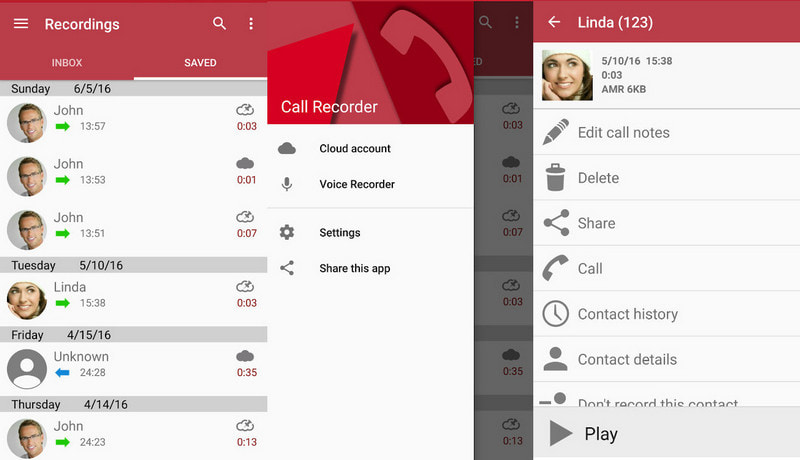
2. Piksel
Jeśli jesteś użytkownikiem telefonu Pixel, możesz nagrać rozmowę telefoniczną za pomocą Rejestratora rozmów - Cube ACR. Ten rejestrator rozmów telefonicznych może nagrywać przychodzące i wychodzące rozmowy telefoniczne oraz rozmowy głosowe za pośrednictwem protokołu internetowego. Może nagrywać wszystkie rozmowy, rozmowy od wybranych i z wyjątkiem wybranych kontaktów, a także może nagrywać w trakcie rozmowy. Ponadto rejestrator obsługuje takie aplikacje jak Signal, WhatsApp, Viber, WeChat. i Slack. Aby dowiedzieć się, jak nagrać rozmowę na Androidzie za pomocą Pixela, wykonaj poniższe czynności.
Otwórz Sklep Google Play i w pasku wyszukiwania wpisz Rejestrator rozmów - Cube ACR. Następnie pobierz i zainstaluj aplikację na swoim urządzeniu. Otwórz aplikację, kliknij Dać pozwolenie aby włączyć nagrywanie dźwięku i uzyskać dostęp do kontaktów i plików multimedialnych.
Kliknij Telefon w dolnej części ekranu, aby wykonać pierwsze połączenie i przetestować rejestrator rozmów telefonicznych. Wprowadź numer, pod który chcesz zadzwonić, w sekcji nagrywania rozmów telefonicznych.
Po zakończeniu wróć do aplikacji, aby wyświetlić i odsłuchać nagranie rozmowy telefonicznej. Kliknij Włącz nakładkę na ekranie, aby zobaczyć historię logów nagrań. Stamtąd możesz odsłuchać nagraną rozmowę telefoniczną.
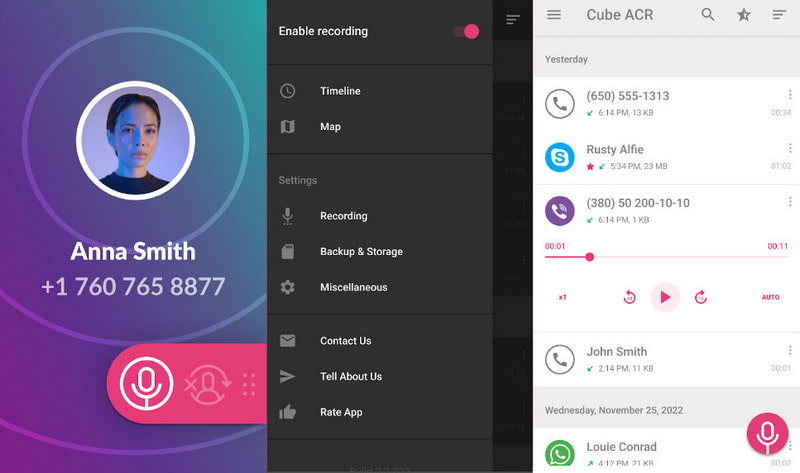
3. Huaweia
Jeśli jesteś użytkownikiem telefonu Huawei, możesz nagrać rozmowę telefoniczną za pomocą Rejestratora rozmów: CallRec. Ten rejestrator rozmów telefonicznych może automatycznie lub ręcznie nagrywać rozmowę telefoniczną. Może nagrywać niezbędne rozmowy i posiada wygodną funkcję rejestratora sterującego. Zawiera również sekcję, w której możesz komentować, ustawić jako ulubione i nagrać jednym kliknięciem.
Aby mieć pełny dostęp, pobierz i zainstaluj aplikację na swoim urządzeniu. Po instalacji otwórz aplikację i zaakceptuj warunki użytkowania.
Udaj się do Zasady nagrywania i skonfiguruj ustawienia nagrywania, aby nagrywać rozmowy telefoniczne. Dzięki tej funkcji Twoje rozmowy telefoniczne są automatycznie nagrywane.
Po zakończeniu nagrywania rozmów telefonicznych na ekranie pojawi się okno dialogowe, w którym można wyrazić zgodę lub odmówić zapisania połączenia.
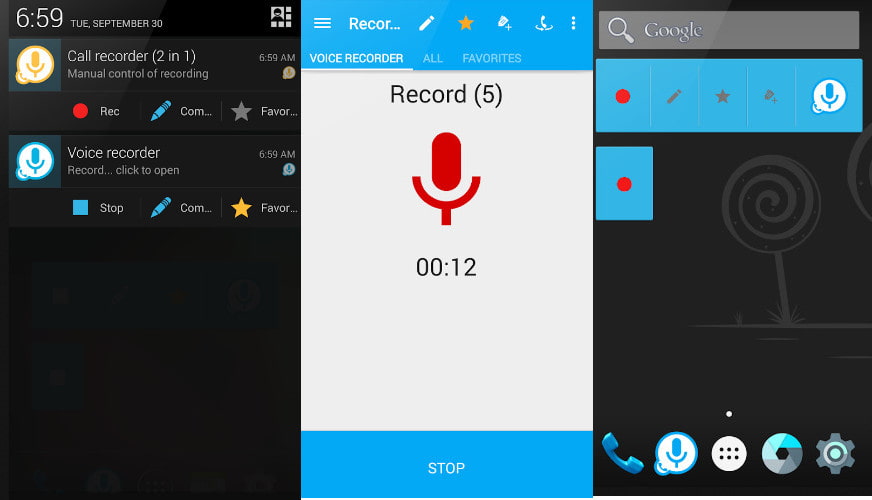
4. Sony
Jeśli szukasz aplikacji do nagrywania rozmów telefonicznych na Androida, możesz liczyć na Call Recorder Automatic. Ten rejestrator rozmów telefonicznych jest niezawodny i może automatycznie nagrywać rozmowy telefoniczne. Automatycznie rejestruje połączenia przychodzące i wychodzące oraz umożliwia użytkownikom określenie, które połączenia są nagrywane, a które ignorowane. Ta aplikacja może generować wysokiej jakości nagrany dźwięk, który można wyraźnie usłyszeć.
Otwórz Sklep Google Play, wpisz Rejestrator rozmów Automatyczny i zatwierdź, aby wybrać aplikację z listy. Aby mieć pełny dostęp, pobierz i zainstaluj aplikację. Następnie włącz wszystkie niezbędne uprawnienia i warunki na ekranie.
Aby przetestować rejestrator rozmów telefonicznych, wybierz, czy chcesz do kogoś zadzwonić, czy poczekać na połączenie wychodzące. Po rozpoczęciu rozmowy telefonicznej zostanie ona automatycznie nagrana.
Po zakończeniu połączenia kliknij plik nagrania Ratować nagraną rozmowę telefoniczną. Możesz także odtworzyć nagranie w aplikacji.
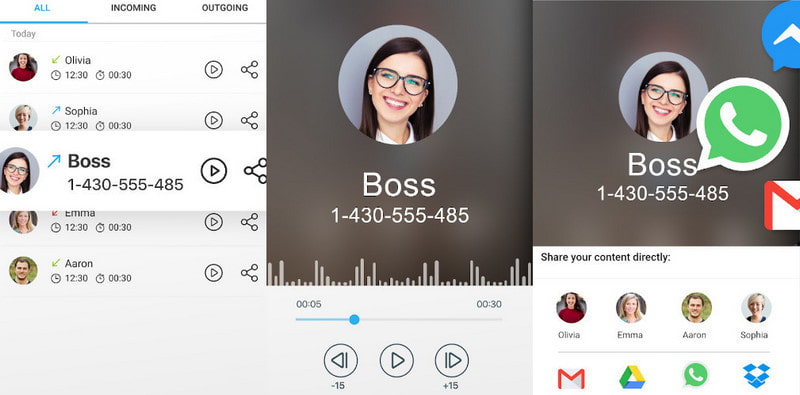
5. LG
Jeśli jesteś użytkownikiem telefonu LG, możesz nagrać rozmowę telefoniczną za pomocą aplikacji Call Recorder ACR. Ten rejestrator rozmów telefonicznych umożliwia użytkownikom nagrywanie rozmów przychodzących i wychodzących. Posiada funkcje takie jak automatyczne i ręczne nagrywanie rozmów oraz ochrona hasłem nagranych plików. Może także automatycznie usuwać stare nagrane pliki, których już nie potrzebujesz. Ta aplikacja obsługuje różne formaty audio, które przyniosą Ci największe korzyści. Ponadto oferuje wyszukiwanie, sortowanie nagranych plików według daty, wielokrotny wybór, tryby nagrywania i wiele innych.
Pobierz i zainstaluj aplikację na swoim urządzeniu mobilnym. Po zakończeniu procedury instalacji otwórz program i włącz uprawnienia i warunki.
Kliknij ROZPOCZNIJ AKR w dolnej części ekranu, aby nagrać rozmowę telefoniczną. Zaprowadzi Cię do kontaktów i wybierze osobę, z którą chcesz zadzwonić. Po rozpoczęciu połączenia, rozmowa zostanie automatycznie nagrana.
Po zakończeniu kliknij nagrany plik na pasku powiadomień, aby zapisać nagraną rozmowę telefoniczną.
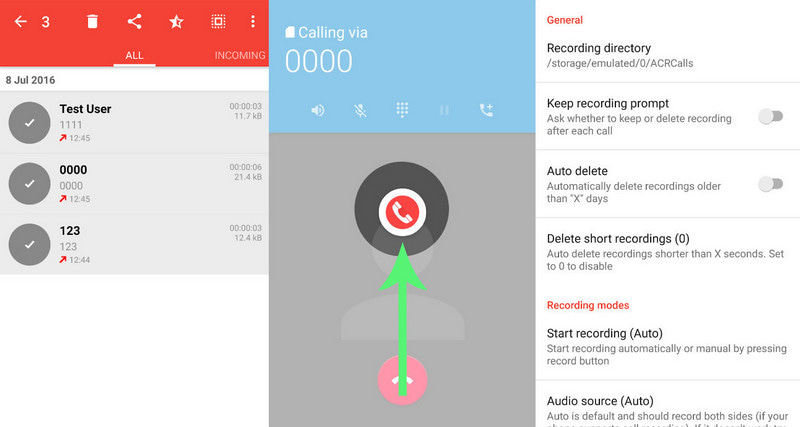
Część 2. Najlepszy sposób na nagranie telefonu na komputerze
Jeśli wolisz nagrywać telefon za pomocą komputera, możesz na nim polegać Rejestrator ekranu ArkThinker. Program ten posiada intuicyjny interfejs, który jest łatwy do zrozumienia i nawigacji. Niezależnie od tego, czy jesteś początkującym, czy profesjonalistą, możesz szybko kontrolować i opanować ten program. Ten program umożliwia nagrywanie telefonu za pomocą dyktafonu. Niezależnie od tego, czy jesteś użytkownikiem Androida, czy iPhone'a, możesz łatwo nagrać ekran telefonu za pomocą kilku kliknięć. Aby pomyślnie nagrać ekran telefonu, musisz pobrać aplikację na swój telefon z Androidem. Aby dowiedzieć się więcej i rozpocząć proces, zapoznaj się z podanymi krokami.
Pobierz i zainstaluj rejestrator ekranu ArkThinker
Aby mieć pełny dostęp, pobierz i zainstaluj program na swoim komputerze. Po zakończeniu procesu instalacji otwórz program, aby rozpocząć.
Wybierz opcję Rejestrator telefoniczny
Zlokalizuj Telefon w ramce, w której Okno i Kamera internetowa pochodzą z głównego interfejsu programu. Na ekranie zostaniesz poproszony o wybranie typu urządzenia; Kliknij Rejestrator Androida opcja. Musisz zainstalować Lustro Fonelab aplikację na swoim urządzeniu, aby kontynuować proces nagrywania. Twój komputer z Androidem i komputer stacjonarny powinny być połączone w tej samej sieci WLAN. Następnie otwórz telefon z Androidem i wybierz metodę przesyłania ekranu. Możesz wybrać Wykryć Ikona, SZPILKA, Lub QR kod z listy. Następnie ekran Twojego telefonu zostanie odzwierciedlony w programie.
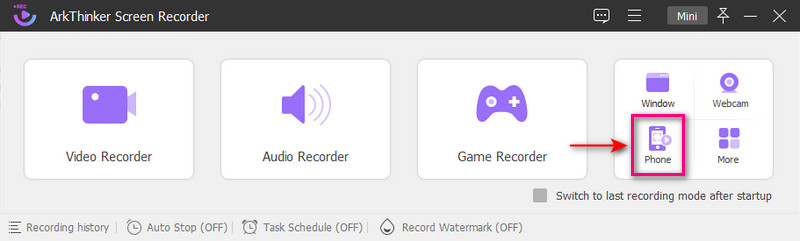
Rozpocznij nagrywanie telefonu
Uderz w Nagrywanie treści poniżej okna podglądu. W tej opcji sprawdź Ekran, pudełko obok Głośnik przycisk i wybierz Mikrofon telefoniczny. Po ustaleniu kliknij Nagrywać przycisk, aby rozpocząć procedurę nagrywania.
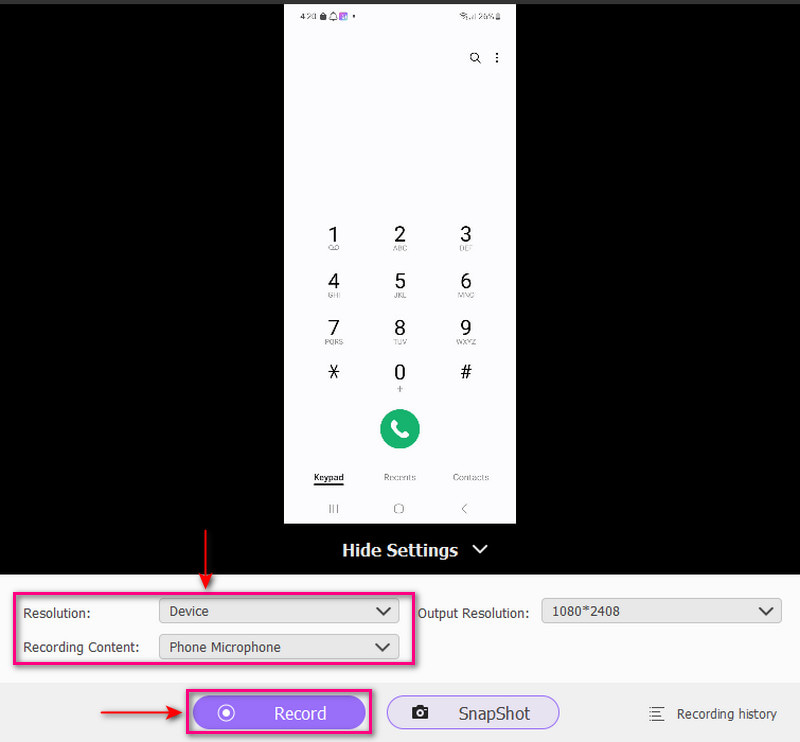
Zapisz dane wyjściowe nagrane z telefonu
Jeśli chcesz się na chwilę zatrzymać, kliknij Pauza przycisk. Jeśli chcesz kontynuować, kliknij przycisk Wznawiać przycisk. Udaj się do Zatrzymywać się przycisk po zakończeniu nagrywania telefonu. Jeśli chcesz usunąć niepotrzebne części z nagrania, możesz użyć opcji Zaawansowany trymer aby je obciąć. Zachowa tylko te części, których potrzebujesz. Po usatysfakcjonowaniu kliknij Zrobione przycisk, aby zapisać nagrany telefon. Możesz obejrzeć nagrany telefon w historii nagrań lub zlokalizować go w folderze na pulpicie.
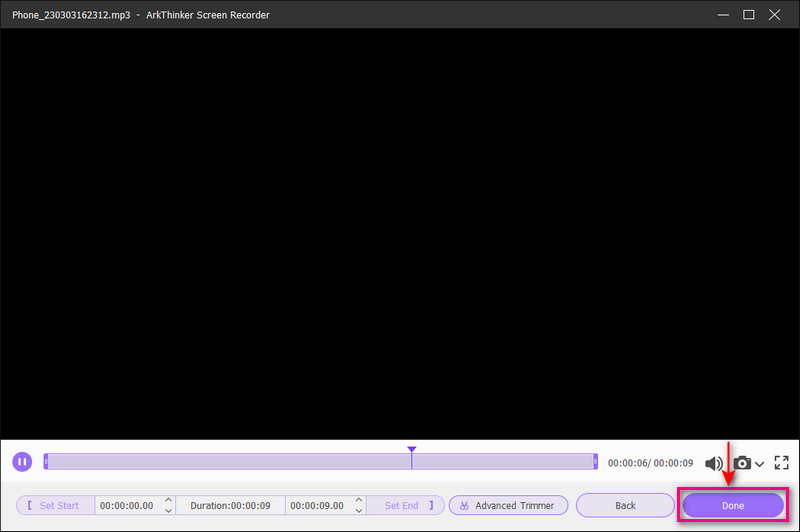
Znajdź więcej rozwiązań
Narzędzia do nagrywania mikrofonu: Nagraj swój głos z mikrofonu 14 najlepszych programów i sprzętu do nagrywania dźwięku, których nie możesz przegapićCzęść 3. Często zadawane pytania dotyczące nagrywania rozmów telefonicznych
Czy możesz nagrać rozmowę telefoniczną bez wiedzy drugiej osoby?
Jeśli korzystasz z telefonu z Androidem, możesz nagrywać rozmowy telefoniczne bez wiedzy drugiej osoby, korzystając z Automatycznego Rejestratora Rozmów. Jest to jedna z najlepszych aplikacji do nagrywania rozmów telefonicznych dostępnych w sklepie Google Play. Może nagrywać wszystkie wychodzące i przychodzące rozmowy telefoniczne, nie martwiąc się, czy dana osoba wie, że rozmowa jest nagrywana.
Dlaczego opcja nagrywania rozmów jest wyłączona w Samsungu?
Istnieją urządzenia Samsung, które nie mają opcji nagrywania rozmów. Z jakiegoś powodu może to być błąd lub marka wyłączyła tę funkcję ze względów prywatności w różnych krajach. Może też nie być dostępna dla telefonów niskobudżetowych. Możesz jednak nadal nagrywać rozmowy telefoniczne za pomocą swojego urządzenia i aplikacji innych firm.
Skąd wiesz, że moja rozmowa jest nagrywana?
Innym sygnałem, że ktoś nagrywa Twoją rozmowę telefoniczną, jest to, że podczas połączenia słychać krótkie impulsy zakłóceń. Możesz także usłyszeć nietypowe odgłosy trzaskania i kliknięcia na linii.
Wniosek
Istnieją różne aplikacje do nagrywania rozmów telefonicznych, do których można uzyskać dostęp za pomocą urządzeń mobilnych. Niektóre aplikacje są zbyt proste i łatwe w użyciu, co zapewnia bezpieczeństwo rozmowy. W dzisiejszych czasach nagrywanie rozmów telefonicznych jest niezbędne, zwłaszcza jeśli rozmawiamy o ważnych szczegółach. W tym poście podano metody jak nagrać rozmowę na Androidzie przy użyciu różnych aplikacji. Jeśli jednak chcesz nagrać rozmowę telefoniczną na komputerze, możesz użyć rejestratora ekranu ArkThinker. Pomoże to szybko i bezproblemowo nagrać wysokiej jakości rozmowy telefoniczne.
Co sądzisz o tym poście? Kliknij, aby ocenić ten wpis.
Doskonały
Ocena: 4.9 / 5 (na podstawie 177 głosów)
Artykuły względne
- Nagrać dźwięk
- Jak nagrać rozmowę na żywo lub rozmowę telefoniczną na iPhonie
- 5 najlepszych magnetofonów do rejestrowania czystego głosu
- Korzystne kroki Jak nagrać podcast [Przewodnik instruktażowy]
- 14 najlepszych programów i sprzętu do nagrywania dźwięku, których nie możesz przegapić
- Narzędzia do nagrywania mikrofonu: Nagraj swój głos z mikrofonu
- Korzystne kroki Jak nagrać podcast [Przewodnik instruktażowy]
- 14 najlepszych programów i sprzętu do nagrywania dźwięku, których nie możesz przegapić
- Narzędzia do nagrywania mikrofonu: Nagraj swój głos z mikrofonu
- Rejestrator Google: ekskluzywna aplikacja Pixel do nagrywania dźwięku
- Niezrównany proces nagrywania dźwięku na urządzeniach z Androidem



